网工之家0127期笔记本通过手机连接互联网的方法.docx
《网工之家0127期笔记本通过手机连接互联网的方法.docx》由会员分享,可在线阅读,更多相关《网工之家0127期笔记本通过手机连接互联网的方法.docx(10页珍藏版)》请在冰豆网上搜索。
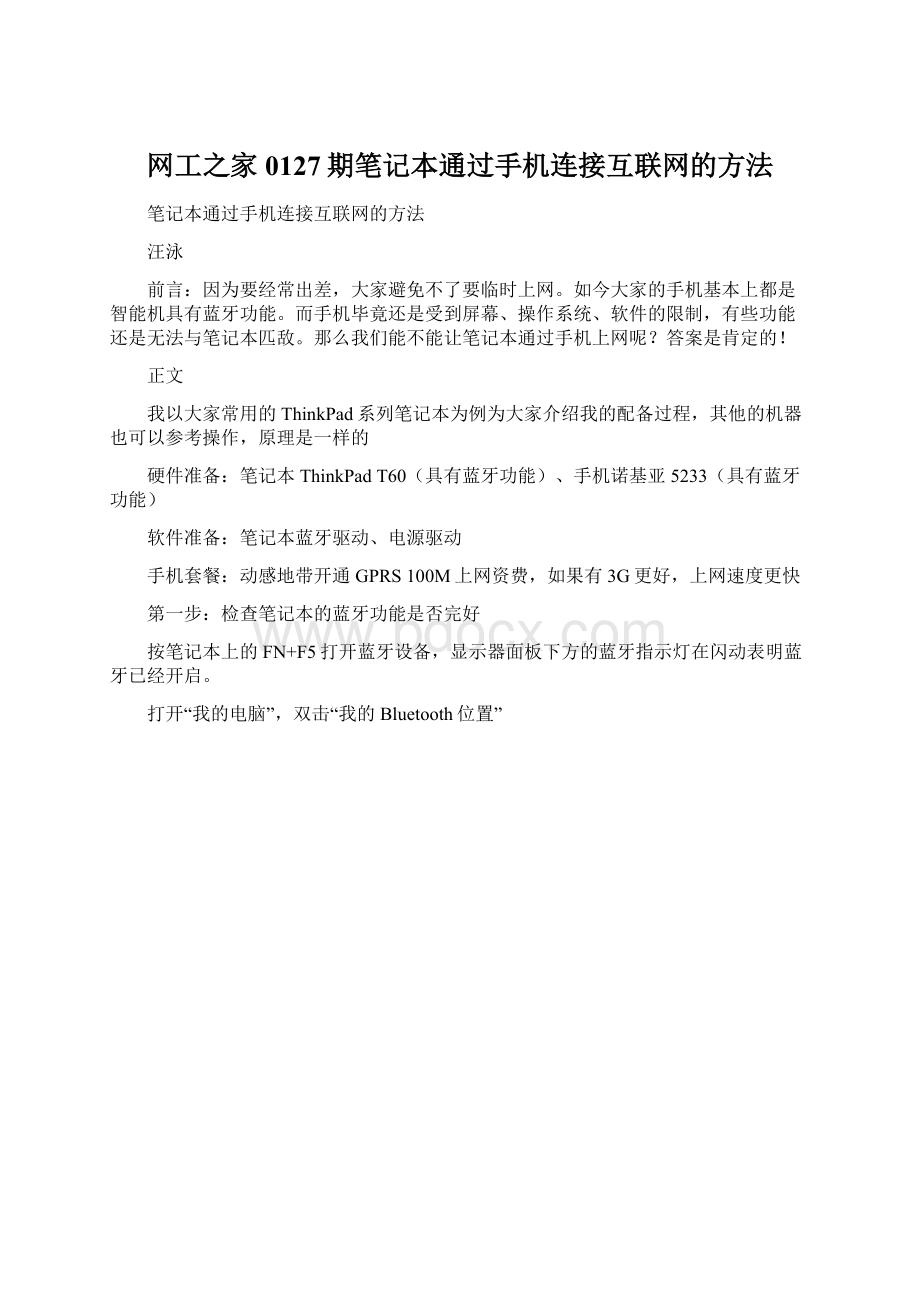
网工之家0127期笔记本通过手机连接互联网的方法
笔记本通过手机连接互联网的方法
汪泳
前言:
因为要经常出差,大家避免不了要临时上网。
如今大家的手机基本上都是智能机具有蓝牙功能。
而手机毕竟还是受到屏幕、操作系统、软件的限制,有些功能还是无法与笔记本匹敌。
那么我们能不能让笔记本通过手机上网呢?
答案是肯定的!
正文
我以大家常用的ThinkPad系列笔记本为例为大家介绍我的配备过程,其他的机器也可以参考操作,原理是一样的
硬件准备:
笔记本ThinkPadT60(具有蓝牙功能)、手机诺基亚5233(具有蓝牙功能)
软件准备:
笔记本蓝牙驱动、电源驱动
手机套餐:
动感地带开通GPRS100M上网资费,如果有3G更好,上网速度更快
第一步:
检查笔记本的蓝牙功能是否完好
按笔记本上的FN+F5打开蓝牙设备,显示器面板下方的蓝牙指示灯在闪动表明蓝牙已经开启。
打开“我的电脑”,双击“我的Bluetooth位置”
蓝牙驱动安装办法:
请下载最新的蓝牙驱动(注:
先安装电源驱动安装好后再安装蓝牙驱动)
ThinkPad驱动下载:
安装好蓝牙驱动后,按笔记本上的FN+F5打开蓝牙设备,显示器面板下方的蓝牙指示灯在闪动表明蓝牙已经开启
第二步:
确定手机已经开通上网资费功能
第三步:
笔记本通过蓝牙和手机连接
打开我的电脑,双击“我的Bluetooth位置”
选择“添加蓝牙设备”——“下一步”
在“Bluetooth设备选择”对话框里点击“搜索”,搜索你的手机(确定你的蓝牙已经开放)
此时会出现配对PIN码,需要在手机中输入该数字
在笔记本中输入你要连接的密码,并在手机中输入。
此时两者就连接成功
在Bluetooth服务选择中选择“Dial-UpNetworking”这就是拨号网络的服务功能
创建快捷方式,下次就不需要前面的设置了,自动连接
在“我的Bluetooth位置”中就会出现“SuifyDial-UpNetworking”功能,双击连接
出现“连接BluetoothConnection”对话框,用户名和密码为空,在拨号框中输入“*99***1#”,并拨号
拨号成功
“桌面”——“网络连接”——“右键、属性”——将拨号的“bluetoothConnection”设置为默认连接
在浏览器中输入网址即可访问。
欢迎访问网工之家学习更多知识: